客户端火狐flash插件崩溃
使用适用于Linux的VMwareHorizonViewClient2014年1月HorizonView在本文档被更新的版本替代之前,本文档支持列出的每个产品的版本和所有后续版本.
要查看本文档的更新版本,请访问http://www.
vmware.
com/cn/support/pubs.
ZH_CN-001162-03使用适用于Linux的VMwareHorizonViewClient2VMware,Inc.
最新的技术文档可以从VMware网站下载:http://www.
vmware.
com/cn/support/VMware网站还提供最近的产品更新信息.
您如果对本文档有任何意见或建议,请把反馈信息提交至:docfeedback@vmware.
com版权所有2012–2014VMware,Inc.
保留所有权利.
版权和商标信息.
VMware,Inc.
3401HillviewAve.
PaloAlto,CA94304www.
vmware.
com北京办公室北京市海淀区科学院南路2号融科资讯中心C座南8层www.
vmware.
com/cn上海办公室上海市浦东新区浦东南路999号新梅联合广场23楼www.
vmware.
com/cn广州办公室广州市天河北路233号中信广场7401室www.
vmware.
com/cn目录使用适用于Linux的VMwareHorizonViewClient51系统要求和安装7系统要求8实时音频-视频的系统要求9支持的桌面操作系统9使用FlashURL重定向的要求10准备适用于HorizonViewClient的View连接服务器10安装适用于Linux的HorizonViewClient11配置ViewPortal中显示的ViewClient下载链接11VMware收集的HorizonViewClient数据132为最终用户配置HorizonViewClient15使用URI配置HorizonViewClient15使用ViewClient命令行界面和配置文件19使用FreeRDP进行RDP连接28在客户端上启用FIPS模式29配置PCoIP客户端映像缓存293管理服务器连接和桌面31首次登录远程桌面31HorizonViewClient的证书检查模式32切换桌面33断开桌面或从桌面注销33回滚桌面344在Linux系统上使用MicrosoftWindows桌面35Linux功能支持表35国际化36键盘和显示器36将实时音频-视频功能用于网络摄像头和麦克风37为虚拟打印机功能设置打印首选项41复制和粘贴文本425对HorizonViewClient进行故障排除43重置桌面43卸载HorizonViewClient43VMware,Inc.
36在客户端上配置USB重定向45设置USB配置属性45USB设备系列48使用ViewClient1.
5命令行选项来重定向USB设备49索引53使用适用于Linux的VMwareHorizonViewClient4VMware,Inc.
使用适用于Linux的VMwareHorizonViewClient本指南《使用适用于Linux的VMwareHorizonViewClient》介绍了在Linux客户端系统上安装VMwareHorizonView软件以及使用该软件连接到数据中心内View桌面的信息.
本文档中的信息包括安装和使用适用于Linux的HorizonViewClient的系统要求和说明.
这些信息面向需要设置含有Linux客户端系统的HorizonView部署的管理员.
本文档中的信息专门为已熟练掌握虚拟机技术和数据中心操作、并具有丰富经验的系统管理员编写.
注意本文档适用于VMware为Ubuntu提供的适用于Linux的HorizonViewClient.
此外,还有一些VMware合作伙伴提供了面向HorizonView部署的瘦客户端设备.
每个瘦客户端设备可用的功能和支持的操作系统由供应商、型号以及企业选择使用的配置决定.
有关瘦客户端设备的供应商和型号的信息,请参阅VMware网站上的《VMware兼容性指南》.
VMware,Inc.
5使用适用于Linux的VMwareHorizonViewClient6VMware,Inc.
系统要求和安装1客户端系统必须满足特定的硬件和软件要求.
ViewClient的安装过程与大多数其他应用程序类似.
n系统要求第8页,用于安装HorizonViewClient的LinuxPC或笔记本电脑及其使用的外围设备必须满足特定系统要求.
n实时音频-视频的系统要求第9页,实时音频-视频适用于标准网络摄像头、USB音频设备和模拟音频设备,并支持Skype、WebEx和GoogleHangouts等标准会议应用程序.
要支持实时音频-视频,HorizonView部署必须满足特定的软件和硬件要求.
n支持的桌面操作系统第9页,管理员可以使用客户机操作系统来创建虚拟机,并在客户机操作系统中安装ViewAgent.
最终用户可以从客户端设备登录这些虚拟机.
n使用FlashURL重定向的要求第10页,将Flash内容直接从AdobeMediaServer流式传输到客户端终端可以降低数据中心ESXi主机上的负载,无需通过数据中心进行路由,减少将实时视频事件同时流式传输到多个客户端终端所需的带宽.
n准备适用于HorizonViewClient的View连接服务器第10页,管理员必须执行特定的任务以使最终用户可以连接到远程桌面.
n安装适用于Linux的HorizonViewClient第11页,最终用户可打开HorizonViewClient从物理机连接到远程桌面.
适用于Linux的HorizonViewClient可在Ubuntu12.
04系统上运行,您可以使用SynapticPackageManager进行安装.
n配置ViewPortal中显示的ViewClient下载链接第11页,默认情况下,当您打开浏览器并输入View连接服务器实例的URL后,时,将会显示门户页面,其中包含用于下载HorizonViewClient的VMware下载网站的链接.
您可以更改此默认设置.
nVMware收集的HorizonViewClient数据第13页,如果贵公司参加了客户体验改进计划,VMware将从特定HorizonViewClient字段收集数据.
包含敏感性信息的字段匿名显示.
VMware,Inc.
7系统要求用于安装HorizonViewClient的LinuxPC或笔记本电脑及其使用的外围设备必须满足特定系统要求.
注意这些系统要求适用于VMware在Ubuntu上提供的适用于Linux的HorizonViewClient.
此外,还有一些VMware合作伙伴提供了面向HorizonView部署的瘦客户端设备.
每个瘦客户端设备可用的功能和支持的操作系统由供应商、型号以及企业选择使用的配置决定.
有关瘦客户端设备的供应商和型号的信息,请参阅VMware网站上的VMware兼容性指南.
型号基于Intel的桌面或笔记本电脑内存最少2GBRAM操作系统nViewClient2.
0及更高版本:32位UbuntuLinux12.
04nViewClient1.
6和1.
7:32位UbuntuLinux10.
04或12.
04nViewClient1.
5:32位UbuntuLinux10.
04或10.
10View连接服务器、安全服务器和ViewAgentVMwareView4.
6.
x的最新维护版本和更高版本如果客户端系统是从企业防火墙以外连接,VMware建议您使用安全服务器.
如果使用安全服务器,客户端系统就不需要VPN连接.
HorizonView的显示协议PCoIP或RDP重要事项虽然适用于Linux的HorizonViewClient支持RDP显示协议,但随附Ubuntu分发的特定RDP客户端可能无法与HorizonViewClient一起使用.
客户端系统的屏幕分辨率最小:1024X768像素PCoIP的硬件要求n具有SSE2扩展指令集、基于x86的处理器,处理器速度为800MHz或更高.
n高于系统要求的可用RAM,用于支持各种显示器设置.
以下公式可用作一般指南:20MB+(24*(显示器数量)*(显示器宽度)*(显示器高度))您可以使用以下计算进行粗略估计:1个显示器:1600*1200:64MB2个显示器:1600*1200:128MB3个显示器:1600*1200:256MBRDP的硬件要求n具有SSE2扩展指令集、基于x86的处理器,处理器速度为800MHz或更高.
n128MBRAM.
MicrosoftRDP的软件要求n对于Ubuntu12.
04,使用rdesktop1.
7.
0.
n对于Ubuntu10.
04,使用rdesktop1.
6.
0.
FreeRDP的软件要求如果您想要使用RDP连接到View桌面,并且您更倾向于用FreeRDP客户端进行连接,那么您必须安装正确的FreeRDP版本及全部适用的补丁程序.
请参阅第28页,"安装并配置FreeRDP".
使用适用于Linux的VMwareHorizonViewClient8VMware,Inc.
实时音频-视频的系统要求实时音频-视频适用于标准网络摄像头、USB音频设备和模拟音频设备,并支持Skype、WebEx和GoogleHangouts等标准会议应用程序.
要支持实时音频-视频,HorizonView部署必须满足特定的软件和硬件要求.
HorizonView远程桌面桌面必须安装ViewAgent5.
2或更高版本.
桌面还必须安装相应的RemoteExperienceAgent.
例如,如果安装了ViewAgent5.
3,还必须从HorizonView5.
3FeaturePack1安装RemoteExperienceAgent.
请参阅VMwareHorizonView的《VMwareHorizonView功能包安装与管理指南》文档HorizonViewClient软件适用于Linux的HorizonViewClient2.
2或更高版本.
请注意,该功能只能用于第三方供应商提供的适用于Linux的HorizonViewClient版本.
HorizonViewClient计算机或客户端访问设备nx86设备支持实时音频-视频.
ARM处理器不支持此功能.
客户端系统处理器必须至少使用双核.
nHorizonViewClient需要以下资源库:nVideo4Linux2nlibv4lnPulseAudio插件文件/usr/lib/pcoip/vchan_plugins/libmmredir_plugin.
so具有以下依赖关系:libuuid.
so.
1libv4l2.
so.
0libspeex.
so.
1libudev.
so.
0libtheoradec.
so.
1libtheoraenc.
so.
1libv4lconvert.
so.
0libjpeg.
so.
8所有此类文件必须位于客户端系统上,否则就无法使用实时音频-视频.
请注意,这些依赖关系是除HorizonViewClient自身所需的依赖关系之外的依赖关系.
n必须安装网络摄像头和音频设备驱动程序,且网络摄像头和音频设备在客户端计算机中必须可操作.
要支持实时音频-视频,您无需在安装了ViewAgent的桌面操作系统中安装设备驱动程序.
HorizonView的显示协议PCoIPRDP桌面会话不支持实时音频-视频.
支持的桌面操作系统管理员可以使用客户机操作系统来创建虚拟机,并在客户机操作系统中安装ViewAgent.
最终用户可以从客户端设备登录这些虚拟机.
有关支持的客户机操作系统的列表,请参阅HorizonView4.
6.
x或5.
x安装指南文档中的"ViewAgent支持的操作系统"主题.
章1系统要求和安装VMware,Inc.
9使用FlashURL重定向的要求将Flash内容直接从AdobeMediaServer流式传输到客户端终端可以降低数据中心ESXi主机上的负载,无需通过数据中心进行路由,减少将实时视频事件同时流式传输到多个客户端终端所需的带宽.
FlashURL重定向功能使用由网页管理员嵌入到网页中的JavaScript.
当虚拟桌面用户从网页内部单击指定的URL链接时,JavaScript将从虚拟桌面会话中截获ShockWaveFile(SWF)文件并将其重定向到客户端终端.
然后终端将在虚拟桌面会话之外打开本地VMwareFlashProjector,开始在本地播放媒体流.
当与相应版本的VMwareHorizonViewFeaturePack配合使用时,即可使用此功能.
n多播支持需要VMwareHorizonView5.
2FeaturePack2或更高版本.
n单播支持需要VMwareHorizonView5.
3FeaturePack1或更高版本.
要使用此功能,您必须设置网页和客户端设备.
客户端系统必须满足特定的软件要求:n对于多播支持,客户端系统必须使用HorizonViewClient2.
1或更高版本.
对于单播支持,客户端系统必须使用HorizonViewClient2.
2或更高版本.
注意仅合作伙伴提供的HorizonViewClient版本和x86瘦客户端设备支持此功能.
ARM处理器不支持此功能.
n客户端系统必须与托管ShockWaveFile(SWF)文件的AdobeWeb服务器具有IP连接,SWF文件可启动多播或单播流.
根据需要配置防火墙,打开相应的端口,以允许客户端设备访问此服务器.
n客户端系统必须安装相应的Flash插件.
a安装libexpat.
so.
0文件,或验证此文件已安装.
确保文件安装在/usr/lib或/usr/local/lib目录中.
b安装libflashplayer.
so文件,或验证此文件已安装.
确保文件安装在Linux操作系统的相应Flash插件目录中.
c安装wget程序,或验证此程序文件已安装.
有关FlashURL重定向对View桌面的要求列表和有关如何配置网页提供多播或单播流的说明,请参阅《VMwareHorizonView功能包安装与管理指南》文档.
准备适用于HorizonViewClient的View连接服务器管理员必须执行特定的任务以使最终用户可以连接到远程桌面.
必须先配置特定的池设置和安全设置,最终用户才能连接到View连接服务器或安全服务器并访问远程桌面:n如果您按照VMware的建议使用安全服务器,请验证您是否有View连接服务器4.
6.
x的最新维护版本以及View安全服务器4.
6.
x或更高版本.
请参阅《VMwareHorizonView安装指南》文档.
n如果要为客户端设备使用安全加密链路连接,且此安全连接是通过View连接服务器或安全服务器的DNS主机名配置,请确认客户端设备能否解析该DNS名称.
要启用或禁用安全加密链路,请在ViewAdministrator中转到编辑View连接服务器设置对话框,然后选中使用安全加密链路连接到桌面复选框.
n确认已创建桌面池且计划使用的用户帐户有权访问远程桌面.
请参阅《VMwareHorizonView管理指南》文档中有关创建桌面池的主题.
n要将双因素身份验证(如RSASecurID或RADIUS身份验证)用于HorizonViewClient,您必须在View连接服务器上启用此功能.
RADIUS身份验证可用于View5.
1或更高版本的View连接服务器.
有关更多信息,请参阅《VMwareHorizonView管理指南》文档中有关双因素身份验证的主题.
使用适用于Linux的VMwareHorizonViewClient10VMware,Inc.
安装适用于Linux的HorizonViewClient最终用户可打开HorizonViewClient从物理机连接到远程桌面.
适用于Linux的HorizonViewClient可在Ubuntu12.
04系统上运行,您可以使用SynapticPackageManager进行安装.
重要事项使用基于Linux的瘦客户端的客户必须联系其瘦客户端供应商以获取HorizonViewClient更新.
已成功构建自己基于Linux的终端并需要最新客户端的用户必须联系其VMware销售代表.
前提条件n确认客户端系统使用支持的操作系统.
请参阅第8页,"系统要求".
n确认您可以作为客户端系统的管理员登录.
n如果您想要使用RDP显示协议来连接至View桌面,请确认您已安装相应的RDP客户端.
请参阅第8页,"系统要求".
步骤1在您的Linux笔记本电脑或PC上启用CanonicalPartner.
a从Ubuntu菜单栏中选择系统>管理>更新管理器.
b单击设置按钮并提供密码以执行管理任务.
c在软件源对话框中单击其他软件选项卡并选中CanonicalPartners复选框,以选择Canonical为其合作伙伴打包的软件存档.
d单击关闭并根据说明更新软件包列表.
2按照以下说明从Ubuntu软件中心下载软件包.
a从Ubuntu菜单栏中选择系统>管理>SynapticPackageManager.
b单击搜索,搜索vmware.
c在返回的软件包列表中,选中vmware-view-client旁边的复选框并选择标记以安装.
d单击工具栏中的应用.
如果您的操作系统为Ubuntu12.
04,则安装HorizonViewClient的最新版本.
如果您的操作系统为Ubuntu10.
04,则安装适用于Linux1.
7的ViewClient.
3要确定安装是否成功,请确认VMwareHorizonView应用程序图标是否已出现在应用程序>Internet菜单中.
下一步启动HorizonViewClient并确认您可以登录到正确的虚拟桌面.
请参阅第31页,"首次登录远程桌面".
配置ViewPortal中显示的ViewClient下载链接默认情况下,当您打开浏览器并输入View连接服务器实例的URL后,时,将会显示门户页面,其中包含用于下载HorizonViewClient的VMware下载网站的链接.
您可以更改此默认设置.
门户页面上的默认HorizonViewClient链接可确保将其定向到最新的兼容HorizonViewClient安装程序.
但在某些情况下,您可能希望有指向内部Web服务器的链接,或者能够在自己的View连接服务器上使用特定客户端版本.
此时即可将该网页重新配置为指向其他URL.
章1系统要求和安装VMware,Inc.
11当您为MacOSX、Linux和Windows客户端系统创建链接后,相应操作系统的特定链接即会在门户页面上显示.
例如,如果您是从Windows系统浏览到该门户页面,则只会显示指向Windows安装程序的链接.
您可以为32位和64位安装程序创建单独的链接.
您也可以为iOS和Android系统创建链接,但无法自动检测到这些操作系统,例如,当您从iPad浏览到门户页面时,如果您为iOS和Android创建了链接,会看到两个系统对应的链接.
重要事项如果您按照本主题中所描述的步骤自定义门户网页链接,然后在服务器上安装VMwareHorizonViewHTMLAccess,您自定义的门户网页将被HTMLAccess页面取代.
有关自定义该网页的信息,请参阅《使用VMwareHorizonViewHTMLAccess》.
前提条件n根据您要在自己环境中使用的HorizonViewClient类型下载安装程序文件.
客户端下载页面的URL是https://www.
vmware.
com/go/viewclients.
n确定由哪个HTTP服务器托管安装程序文件.
这些文件可驻留在View连接服务器实例或其他HTTP服务器中.
步骤1在安装程序文件驻留的HTTP服务器上为安装程序文件创建一个文件夹.
例如,使用以下路径将文件放置于View连接服务器主机默认安装目录下的downloads文件夹中:C:\ProgramFiles\VMware\VMwareView\Server\broker\webapps\downloads文件链接将采用格式为https://服务器名称/downloads/客户端安装程序文件名的URL.
例如,对于适用于Windows的ViewClient来说,名称为view.
mycompany.
com的服务器将使用以下URL:https://view.
mycompany.
com/downloads/VMware-Horizon-View-Client.
exe.
在该示例中,downloads文件夹位于webapps根文件夹中.
2将安装程序文件复制到文件夹中.
如果文件夹驻留在View连接服务器中,您可以替换该文件夹中的任何文件,并且无需重启VMwareView连接服务器服务.
3在View连接服务器计算机上,复制位于安装路径\Server\Extras\PortalExamples.
中的portal-links.
properties文件和portal.
properties文件.
4创建portal文件夹,目录为C:\ProgramData\VMware\VDM,将portal-links.
properties和portal.
properties文件复制到portal文件夹中.
5编辑C:\ProgramData\VMware\VDM\portal\portal-links.
properties文件,以指向新的安装文件位置.
您可以编辑该文件中的行,如需创建更多链接可直接添加.
您也可以删除行.
以下示例显示了用于为适用于Windows的ViewClient和适用于Linux的ViewClient创建两个链接的属性:link.
win=https://server-name/downloads/VMware-Horizon-View-Client-x86_64-y.
y.
y-XXXX.
exe#winlink.
win.
1=https://server-name/downloads/VMware-Horizon-View-Client-y.
y.
y-XXXX.
exe#winlink.
linux=https://server-name/downloads/VMware-Horizon-View-Client-x86_64-y.
y.
y-XXXX.
rpm#linuxlink.
linux.
1=https://server-name/downloads/VMware-Horizon-View-Client-y.
y.
y-XXXX.
tar.
gz#linux在该例中,y.
y.
y-XXXX表示版本和内部版本号.
行末尾的win文本表示如果客户端使用Windows操作系统,该链接应显示在浏览器中.
对Windows使用win,对Linux使用linux,对MacOSX使用mac.
对于其他操作系统,使用unknown.
6编辑C:\ProgramData\VMware\VDM\portal\portal.
properties文件,指定链接要显示的文本.
这些行出现在名为#keysbasedonkeynamesinportal-links.
properties的文件部分.
以下示例显示了与为link.
win和link.
win.
1指定的链接相对应的文本:text.
win=ViewClientforWindows32bitClientuserstext.
win.
1=ViewClientforWindows64bitClientusers7重新启动VMwareView连接服务器服务.
在最终用户输入View连接服务器URL时,他们所看到的链接会显示您所指定的文本.
这些链接将指向您指定的位置.
VMware收集的HorizonViewClient数据如果贵公司参加了客户体验改进计划,VMware将从特定HorizonViewClient字段收集数据.
包含敏感性信息的字段匿名显示.
注意仅当HorizonView部署采用View连接服务器5.
1或更高版本时才能使用此功能.
面向ViewClient1.
7和更高版本客户端收集客户端信息.
VMware收集客户端数据的目的是确定硬件和软件兼容性优先次序.
如果贵公司的管理员已选择参加客户体验改进计划,VMware将收集有关部署情况的匿名数据,以便改善VMware对客户要求的响应.
不收集能确定组织身份的数据.
HorizonViewClient信息首先发送到View连接服务器,然后再发送到VMware,同时发送的还有来自HorizonViewserver、桌面池和远程桌面的数据.
尽管信息在传送到View连接服务器的过程中经过加密,但这些信息在客户端系统中以非加密的形式记录在用户特定的目录中.
日志中不包含任何可确定个人身份的信息.
要参加VMware客户体验改进计划,安装View连接服务器的管理员可在运行View连接服务器安装向导时选择加入,管理员也可在安装后在ViewAdministrator中设置一个选项.
表11从HorizonViewClient中收集的用于客户体验改进计划的数据描述此字段匿名吗示例值开发HorizonViewClient应用程序的公司否VMware产品名称否VMwareHorizonViewClient客户端产品版本否格式为x.
x.
x-yyyyyy,其中x.
x.
x为客户端的版本号,yyyyyy为内部版本号.
客户端二进制架构否示例如下:ni386nx86_64narm章1系统要求和安装VMware,Inc.
13表11从HorizonViewClient中收集的用于客户体验改进计划的数据(续)描述此字段匿名吗示例值客户端内部版本名称否示例如下:nVMware-Horizon-View-Client-Win32-WindowsnVMware-Horizon-View-Client-LinuxnVMware-Horizon-View-Client-iOSnVMware-Horizon-View-Client-MacnVMware-Horizon-View-Client-AndroidnVMware-Horizon-View-Client-WinStore主机操作系统否示例如下:nWindows8.
1nWindows7,64位ServicePack1(内部版本7601)niPhoneOS5.
1.
1(9B206)nUbuntu10.
04.
4LTSnMacOSX10.
7.
5(11G63)主机操作系统内核否示例如下:nWindows6.
1.
7601SP1nDarwinKernelVersion11.
0.
0:SunApr821:52:26PDT2012;root:xnu-1878.
11.
10~1/RELEASE_ARM_S5L8945XnDarwin11.
4.
2nLinux2.
6.
32-44-generic#98-UbuntuSMPMonSep2417:27:10UTC2012n未知(适用于Windows应用商店)主机操作系统架构否示例如下:nx86_64ni386narmv71nARM主机系统型号否示例如下:nDellInc.
OptiPlex960niPad3,3nMacBookPro8,2nDellInc.
PrecisionWorkStationT3400(A0403/21/2008)主机系统CPU否示例如下:nIntel(R)Core(TM)2DuoCPUE8400@3.
00GHnIntel(R)Core(TM)2QuadCPUQ6600@2.
40GHn未知(适用于iPad)主机系统处理器的核数量否例如:4主机系统上的内存量(MB)否示例如下:n4096n未知(适用于Windows应用商店)使用适用于Linux的VMwareHorizonViewClient14VMware,Inc.
为最终用户配置HorizonViewClient2HorizonViewClient提供了多项配置机制,旨在简化最终用户的登录和桌面选择体验,同时强制实施安全策略.
下表显示了可以通过几种方法中的任意一种方法设置的一些配置设置.
对于许多其他配置设置,必须使用特定机制.
例如,要使用"禁用Toaster通知"的设置,必须使用"组策略"设置.
表21公共配置设置设置配置机制View连接服务器地址URI、组策略、命令行、Windows注册表ActiveDirectory用户名URI、组策略、命令行、Windows注册表以当前用户身份登录组策略、命令行域名URI、组策略、命令行、Windows注册表桌面显示名称URI、组策略、命令行窗口大小URI、组策略、命令行显示协议URI、命令行用于重定向USB设备的选项URI、组策略、命令行配置证书检查组策略、Windows注册表配置SSL协议和加密算法组策略、Windows注册表本章讨论了以下主题:n第15页,"使用URI配置HorizonViewClient"n第19页,"使用ViewClient命令行界面和配置文件"n第28页,"使用FreeRDP进行RDP连接"n第29页,"在客户端上启用FIPS模式"n第29页,"配置PCoIP客户端映像缓存"使用URI配置HorizonViewClient使用统一资源标识符(URI),您可创建包含链接的网页或电子邮件,最终用户通过点击这些链接可启动HorizonViewClient、连接至View连接服务器以及启动具有特定配置选项的特定桌面.
您可以通过为最终用户创建Web或电子邮件链接,简化登录远程桌面的流程.
通过构建提供以下部分或所有信息的URI来创建链接,这样最终用户就无需再提供:nView连接服务器地址VMware,Inc.
15nView连接服务器的端口号nActiveDirectory用户名n域名n桌面显示名称n窗口大小n桌面操作,包括重置、注销和启动会话n显示协议要构建URI,可使用包含HorizonViewClient特定路径和查询部分的vmware-viewURI方案.
注意仅当最终用户的客户端计算机中安装了客户端软件时,才能使用URI来启动HorizonViewClient.
用于创建vmware-viewURI的语法语法包括vmware-viewURI方案、用于指定桌面的路径部分以及用于指定桌面操作或配置选项的查询(可选).
VMwareHorizonViewURI规范创建URI时,实际是将完整的ViewURI字符串作为变量来调用vmware-view.
使用下面的语法来创建用于启动HorizonViewClient的URI:vmware-view://[authority-part][/path-part][query-part]只有URI方案vmware-view是必需的元素.
对于有些客户端操作系统的某些版本,方案名称是区分大小写的.
因此我们使用vmware-view.
重要事项各部分中所有的非ASCII字符都必须先根据UTF-8[STD63]进行编码,然后相应UTF-8序列的每个八进制数都必须进行百分比编码,以URI字符的形式显示.
有关ASCII字符的编码信息,请参考http://www.
utf8-chartable.
de/上的URL编码参考.
authority-part指定服务器地址,也可指定用户名、非默认端口号(或同时指定两者).
服务器名称必须遵循DNS语法.
要指定用户名,请使用下面的语法:user1@server-address请注意,您不能指定包含域的UPN地址.
要指定域,可以使用URI中的domainName查询部分.
使用适用于Linux的VMwareHorizonViewClient16VMware,Inc.
要指定端口号,请使用下面的语法:server-address:port-numberpath-part指定桌面.
使用桌面显示名称.
如果显示名称中包含空格,请使用%20编码机制来表示空格.
query-part指定要使用的配置选项或要执行的桌面操作.
查询不区分大小写.
要使用多个查询,请在使用&符号分隔查询.
如果查询之间相互冲突,则以列表中的最后一项查询为准.
使用以下语法:query1=value1[&query2=value2.
.
.
]支持的查询本主题列出了此类型HorizonViewClient支持的查询.
如果您要为多种类型的客户端(例如,桌面客户端和移动客户端)创建URI,请参阅针对每种客户端系统类型的《使用VMwareHorizonViewClient》指南文档.
action表22可与action查询一起使用的值值描述browse显示指定服务器上托管的可用桌面的列表.
使用此项操作时无需指定桌面.
start-session启动指定的桌面.
如果未提供任何操作查询和桌面名称,则start-session为默认操作.
reset关闭并重新启动指定的桌面.
未保存的数据都会丢失.
重置远程桌面相当于按下物理PC上的重置按钮.
logoff将用户从远程桌面中的客户机操作系统中注销.
rollback放弃指定桌面在被检出到WindowsPC或笔记本电脑后,在本地模式下使用时对其所做的更改.
connectUSBOnInsert(USB组件仅随附于第三方供应商提供的HorizonViewClient.
)插入USB设备时,将其连接到前台桌面.
如果指定了unattended查询,则此查询将以隐式方式设置.
要使用此查询,您必须将action查询设置为start-session,或者不使用action查询.
有效值包括yes和no.
举例说明该语法:connectUSBOnInsert=yes.
connectUSBOnStartup(USB组件仅随附于第三方供应商提供的HorizonViewClient.
)将当前连接至客户端系统的所有USB设备重定向至桌面.
如果指定了unattended查询,则此查询将以隐式方式设置.
要使用此查询,您必须将action查询设置为start-session,或者不使用action查询.
有效值包括yes和no.
举例说明该语法:connectUSBOnStartup=yes.
desktopLayout设置显示远程桌面的窗口大小.
要使用此查询,您必须将action查询设置为start-session,或者不使用action查询.
章2为最终用户配置HorizonViewClientVMware,Inc.
17表23desktopLayout查询的有效值值描述fullscreen在一个显示器中全屏显示.
这是默认值.
multimonitor在多个显示器中全屏显示.
windowLarge大窗口.
windowSmall小窗口.
WxH自定义分辨率,您可以以像素为单位指定宽乘高.
举例说明该语法:desktopLayout=1280x800.
desktopProtocol有效值包括RDP和PCoIP.
例如,要指定PCoIP,请使用语法desktopProtocol=PCoIP.
domainName与连接至远程桌面的用户相关联的域.
vmware-viewURI示例您可以使用vmware-viewURI方案来创建超文本链接或按钮,并将这些链接插入电子邮箱或Web页面.
您的最终用户也可单击这些链接,例如通过您所指定的启动选项来启动一个特定的远程桌面.
URI语法示例每个URI示例后都将包含最终用户在单击URI链接后所见到的内容描述.
1vmware-view://view.
mycompany.
com/Primary%20Desktopaction=start-sessionHorizonViewClient已启动并连接到view.
mycompany.
com服务器.
出现登录框,提示用户输入用户名、域名和密码.
成功登录后,客户端连接到显示名为PrimaryDeskto的桌面,用户登录到客户机操作系统.
注意使用默认的显示协议和窗口大小.
默认的显示协议为PCoIP.
默认窗口大小为全屏.
您可以更改此默认设置.
请参阅第19页,"使用ViewClient命令行界面和配置文件".
2vmware-view://view.
mycompany.
com:7555/Primary%20Desktop该URI与前面的示例效果相同,不同的是该URI对View连接服务器使用7555非默认端口.
(默认端口为443.
)由于已提供桌面标识符,因此即使URI中不包含start-session操作,桌面也能启动.
3vmware-view://fred@view.
mycompany.
com/Finance%20DesktopdesktopProtocol=PCoIPHorizonViewClient已启动并连接到view.
mycompany.
com服务器.
在登录框中的用户名文本框中填入名称fred.
用户必须提供域名和密码.
成功登录后,客户端将连接到显示名为FinanceDesktop的桌面,用户将登录到客户机操作系统.
用PCoIP显示协议进行连接.
4vmware-view://fred@view.
mycompany.
com/Finance%20DesktopdomainName=mycompanyHorizonViewClient已启动并连接到view.
mycompany.
com服务器.
在登录框中的用户名文本框中填入名称fred,域文本框中填入mycompany.
用户只需提供一个密码.
成功登录后,客户端将连接到显示名为FinanceDesktop的桌面,用户将登录到客户机操作系统.
5vmware-view://view.
mycompany.
com/HorizonViewClient已启动,向用户显示连接到view.
mycompany.
com服务器的登录提示.
6vmware-view://view.
mycompany.
com/Primary%20Desktopaction=reset使用适用于Linux的VMwareHorizonViewClient18VMware,Inc.
HorizonViewClient已启动并连接到view.
mycompany.
com服务器.
出现登录框,提示用户输入用户名、域名和密码.
成功登录后,HorizonViewClient显示对话框,提示用户确认主桌面重置操作.
重置完成后,根据客户端类型的不同,用户可能会看到一条消息显示重置是否成功.
注意只有当View管理员已为最终用户启用该功能时才可进行该操作.
7vmware-view://HorizonViewClient已启动,用户进入可输入View连接服务器实例地址的页面.
HTML代码示例您可以使用URI来创建超文本链接和按钮,并插入电子邮件或Web页面.
以下示例介绍了如何使用第一个URI示例中的URI对超文本链接TestLink和按钮TestButton进行编码.
TestLink使用ViewClient命令行界面和配置文件您可以使用命令行选项或配置文件中的等效属性来配置ViewClient.
您可以使用vmware-view命令行界面或在配置文件中设置属性来定义用户在ViewClient中看到的默认值,或阻止向用户弹出信息提示对话框.
您还可以指定一些不希望用户更改的设置.
配置设置的处理顺序当ViewClient启动时,配置设置将从多个位置按以下顺序进行处理:1/etc/vmware/view-default-config2~/.
vmware/view-preferences3命令行参数4/etc/vmware/view-mandatory-config如果在多个位置都定义了某个设置,所采用的值是从最后的文件或命令行选项读取的值.
例如,要指定覆盖用户首选项的设置,需要在/etc/vmware/view-mandatory-config文件中设置属性.
要设置用户可更改的默认值,需要使用/etc/vmware/view-default-config文件.
用户更改设置后,当他们退出ViewClient时,所有更改的设置都将保存在~/.
vmware/view-preferences文件中.
阻止用户更改默认值的属性针对每个属性,您可以设置一个相应的view.
allow属性,以此控制是否允许用户对该设置进行更改.
例如,如果您在/etc/vmware/view-mandatory-config文件中将view.
allowDefaultBroker属性设置为"FALSE",则用户在使用ViewClient时将无法在服务器名称字段更改名称.
章2为最终用户配置HorizonViewClientVMware,Inc.
19使用命令行界面的语法在终端窗口中,使用以下vmware-view命令格式.
vmware-view[命令行选项[参数]].
.
.
默认情况下,vmware-view命令位于/usr/bin目录中.
您可以使用选项名称的短格式,也可以使用长格式,但不是所有选项都有短格式.
例如,要指定域,您可以使用-d(短格式),也可以使用--domainName=(长格式).
您可以选择使用长格式,以使脚本更具可读性.
您可以使用--help选项来获取命令行选项列表和使用情况信息.
重要事项如果您需要使用代理,请使用以下语法:http_proxy=proxy_server_URL:porthttps_proxy=proxy_server_URL:portvmware-viewoptions此解决方法是必需的,因为您必须清除先前为该代理设置的环境变量如果您不执行此操作,代理例外设置不会在ViewClient中生效.
您可以配置View连接服务器实例的代理例外.
ViewClient配置设置和命令行选项为方便起见,几乎所有的配置设置都具有键=值属性和一个相应的命令行选项名.
对于一些设置,配置文件中有命令行选项,但没有可设置的相应属性.
对于其他一些设置,您必须设置属性,因为没有可用的命令行选项.
重要事项某些命令行选项和配置项(例如用于USB重定向和MMR的项)仅适用于由第三方供应商提供的ViewClient版本.
有关VMware瘦客户端和零客户端合作伙伴的更多信息,请参阅http://www.
vmware.
com/resources/compatibility/search.
phpdeviceCategory=vdm上的"VMware兼容性指南".
表24ViewClient命令行选项和配置文件项配置项命令行选项描述view.
allMonitors--allmonitors启动ViewClient时隐藏主机操作系统,并在所有已连接的显示器上以全屏模式打开ViewClient用户界面.
设置该配置项时,可指定"TRUE"或"FALSE".
默认值为"FALSE".
view.
allowDefaultBroker-l,--lockServer例如:--lockServer-sview.
company.
com使用此命令行选项或将此属性设置为"FALSE"将禁用服务器名称字段,除非客户端从未连接到任何服务器,且命令行或首选项文件中没有提供服务器地址.
view.
autoConnectBroker无自动连接到最后一次使用的Viewserver,除非设置了view.
defaultBroker配置属性或使用了--serverURL=命令行选项.
指定"TRUE"或"FALSE".
默认值为"FALSE".
将该属性和view.
autoConnectDesktop属性设置为"TRUE"与将view.
nonInteractive属性设置为"TRUE"是等效操作.
使用适用于Linux的VMwareHorizonViewClient20VMware,Inc.
表24ViewClient命令行选项和配置文件项(续)配置项命令行选项描述view.
autoConnectDesktop无自动连接到最后一次使用的View桌面,除非设置了view.
defaultDesktop配置属性或使用了--desktopName=命令行选项.
指定"TRUE"或"FALSE".
默认值为"FALSE".
将该属性和view.
autoConnectBroker属性设置为"TRUE"与将view.
nonInteractive属性设置为"TRUE"是等效操作.
view.
defaultBroker-s,--serverURL=例如:--serverURL=https://view.
company.
com-sview.
company.
com--serverURL=view.
company.
com:1443将您在服务器名称字段中指定的名称添加到ViewClient中.
指定一个完全限定域名.
如果不使用默认的443端口,还可以指定一个端口号.
默认值为最近一次使用的值.
view.
defaultDesktop-n,--desktopName=当autoConnectDesktop设置为"TRUE"且用户有权访问多个桌面时,指定要使用的桌面.
这是您在"选择桌面"对话框中看到的名称.
该名称通常为池名称.
view.
defaultDesktopHeight无指定View桌面窗口的默认高度,以像素为单位.
view.
defaultDesktopSize--desktopSize=例如:--desktopSize="1280x800"--desktopSize="all"设置View桌面窗口的默认大小:n要使用所有显示器,请将该属性设置为"1"或使用命令行参数"all".
n要在一个显示器上使用全屏模式,请将该属性设置为"2"或使用命令行参数"full".
n要使用大窗口,请将该属性设置为"3"或使用命令行参数"large".
n要使用小窗口,请将该属性设置为"4"或使用命令行参数"small".
n要设置自定义大小,请将该属性设置为"5"然后设置view.
defaultDesktopWidth和view.
defaultDesktopHeight属性.
也可以在"宽度x高度"命令行中指定高度和宽度(以像素为单位).
view.
defaultDesktopWidth无指定View桌面窗口的默认宽度,以像素为单位.
view.
defaultDomain-d,--domainName=设置ViewClient在所有连接中使用的域名,并将您指定的域名添加到ViewClient身份验证对话框的域名字段中.
view.
defaultPassword-p"-",--password="-"对于PCoIP和rdesktop连接,总是指定"-"以从stdin读取密码.
设置ViewClient在所有连接中使用的密码,并将该密码添加到ViewClient身份验证对话框的密码字段中(如果View连接服务器接受密码身份验证).
注意您不能使用空白密码.
这意味着,您不能将密码指定为--password=""章2为最终用户配置HorizonViewClientVMware,Inc.
21表24ViewClient命令行选项和配置文件项(续)配置项命令行选项描述view.
defaultProtocol--protocol=指定要使用的显示协议.
指定"PCOIP"或"RDP".
这些值区分大小写.
例如,如果您输入rdp,使用的协议将为默认协议.
默认设置是在ViewAdministrator中池的池设置下指定的设置.
如果您使用RDP,并且您想要使用FreeRDP而非rdesktop,则您必须同时使用rdpClient设置.
view.
defaultUser-u,--userName=设置ViewClient在所有连接中使用的用户名,并将您指定的用户名添加到ViewClient身份验证对话框的用户名字段中.
在kiosk模式中,帐户名可基于客户端的MAC地址,或以可识别的前缀字符串为开头,例如custom-.
view.
fullScreen--fullscreen隐藏主机操作系统并在一个显示器上以全屏模式打开ViewClient用户界面.
该选项不影响桌面会话的屏幕模式.
设置该配置项时,可指定"TRUE"或"FALSE".
默认值为"FALSE".
view.
kbdLayout-k,--kbdLayout=rdesktop例如:--kbdLayout="en-us"-k"fr"freerdp例如:-k"0x00010407"指定键盘布局要使用的区域设置.
注意rdesktop使用区域设置代码,例如"fr"和"de",而freerdp使用键盘布局ID.
关于这些ID列表,可使用以下命令:xfreerdp--kbd-listview.
kioskLogin--kioskLogin例如:请参阅此表后面的kiosk模式示例.
指定ViewClient将使用kiosk模式帐户进行身份验证.
设置该配置项时,可指定"TRUE"或"FALSE".
默认值为"FALSE".
view.
mmrPath-m,--mmrPath=例如:--mmrPath="/usr/lib/altmmr"(仅在第三方供应商的发布版本中可用)指定WyseMMR(多媒体重定向)资源库所在目录的路径.
view.
nomenubar--nomenubar当ViewClient处于全屏模式时,隐藏ViewClient菜单栏,使用户无法访问用来从View桌面注销、重置或断开连接的菜单选项.
配置kiosk模式时使用该选项.
设置该配置项时,可指定"TRUE"或"FALSE".
默认值为"FALSE".
view.
nonInteractive-q,--nonInteractive例如:--nonInteractive--serverURL="https://view.
company.
com"--userName="user1"--password="-"--domainName="xyz"--desktopName="Windows7"跳过在命令行或配置属性中指定的屏幕,为最终用户隐藏不必要的UI步骤.
设置该配置项时,可指定"TRUE"或"FALSE".
默认值为"FALSE".
将该属性设置为"TRUE"与将view.
autoConnectBroker和view.
autoConnectDesktop属性设置为"TRUE"是等效操作.
使用适用于Linux的VMwareHorizonViewClient22VMware,Inc.
表24ViewClient命令行选项和配置文件项(续)配置项命令行选项描述view.
once--once指定此选项,可在发生错误时避免ViewClient重新尝试连接.
如果您想获得与View4.
6客户端类似的工作流程,请使用--once.
用户从桌面断开连接或注销后,该选项将强制ViewClient退出.
通常情况下,如果使用kiosk模式,您应该指定该选项,并利用退出代码来处理错误.
否则,您将在远程终止vmware-view进程时遇到困难.
设置该配置项时,可指定"TRUE"或"FALSE".
默认值为"FALSE".
view.
rdesktopOptions--rdesktopOptions=例如:--rdesktopOptions="-f-m"(使用MicrosoftRDP显示协议时可用)指定要转发到rdesktop应用程序的命令行选项.
有关rdesktop选项的信息,请参阅rdesktop文档.
无-r,--redirect=例如:--redirect="sound:off"(使用MicrosoftRDP显示协议时可用)指定希望rdesktop将其重定向到View桌面的本地设备.
指定您希望传递到rdesktop-r选项的设备信息.
您可以在一个命令中设置多个设备选项.
view.
rdpClient--rdpclient=(使用MicrosoftRDP显示协议时可用)指定要使用的RDP客户端类型.
默认设置为rdesktop.
要改用FreeRDP,请指定xfreerdp.
注意要使用FreeRDP,您必须已安装正确的FreeRDP版本以及任何适用的补丁程序.
有关更多信息,请参阅第28页,"安装并配置FreeRDP".
无--save(使用ViewClient2.
2或更高版本时提供)保存上次成功登录时使用的用户名和域名,这样在系统下次提示您提供登录凭据时,就无需输入用户名或域名.
view.
sendCtrlAltDelToLocal无(使用PCoIP显示协议和ViewClient2.
1或更高版本时可用)设置为"TRUE"时,系统会将组合键Ctrl+Alt+Del发送到客户端系统,而不是打开提示用户从View桌面断开连接的对话框.
默认值为"FALSE".
注意如果您使用MicrosoftRDP显示协议,则可使用-K选项(例如vmware-view-K)实现此功能.
您还可以使用view-keycombos-configfile配置此组合键,如第25页,"配置发送到本地系统的特定键和组合键"中所述.
章2为最终用户配置HorizonViewClientVMware,Inc.
23表24ViewClient命令行选项和配置文件项(续)配置项命令行选项描述view.
sendCtrlAltInsToVM无(使用PCoIP显示协议和ViewClient2.
1或更高版本时可用)设置为"TRUE"时,系统会将组合键Ctrl+Alt+Ins发送到虚拟桌面,而不是发送Ctrl+Alt+Del.
默认值为"FALSE".
注意要使用此功能,您还必须在pcoip.
adm模板上将名为"使用替换键发送安全注意序列"的代理GPO策略设置为可用.
请参阅《VMwareHorizonView管理指南》文档"配置策略"一章中的"适用于键盘的ViewPCoIP会话变量"主题.
view.
sslVerificationMode无设置服务器证书验证模式.
指定"1":当证书未能通过任意验证检查时拒绝连接;指定"2":对已使用自签名证书的连接发出警告但允许连接,或指定"3":允许未经验证的连接.
如果您指定"3"将不会执行验证检查.
默认值为"2".
view.
xfreerdpOptions--xfreerdpOptions=(使用MicrosoftRDP显示协议时可用)指定要转发到xfreerdp程序的命令行选项.
有关xfreerdp选项的信息,请参阅xfreerdp文档.
注意要使用FreeRDP,您必须已安装正确的FreeRDP版本以及任何适用的补丁程序.
有关更多信息,请参阅第28页,"安装并配置FreeRDP".
无--enableNla(使用FreeRDP进行RDP连接时可用)启用网络级别身份验证(NLA).
如果您使用的是FreeRDP,NLA在默认情况下处于关闭状态.
您必须已安装正确的FreeRDP版本以及任何适用的补丁程序.
有关更多信息,请参阅第28页,"安装并配置FreeRDP".
注意rdesktop程序不支持NLA.
无--printEnvironmentInfo例如:--printEnvironmentInfo-sview.
company.
com显示关于客户设备环境的信息,包括IP地址、MAC地址、计算机名和域名.
对于kiosk模式,您可以基于MAC地址为客户端创建帐户.
要显示MAC地址,必须配合使用此选项和-s选项.
无--usb=(仅在第三方供应商的发布版本及ViewClient1.
5中使用)指定用来进行USB重定向的选项.
请参阅第49页,"使用ViewClient1.
5命令行选项来重定向USB设备".
要配置ViewClient1.
6及更高版本的USB选项,请参阅第45页,第6章"在客户端上配置USB重定向".
无--version显示ViewClient的版本信息.
示例:Kiosk模式示例Kiosk用户包括机场登记处的乘客、教室或图书馆内的学生、医疗数据录入工作站的医护人员或自助服务点的顾客.
帐户与客户端设备关联(而不是用户),因为用户不需要登录即可使用客户端设备或View桌面.
但仍可要求用户提供身份验证凭据来访问某些应用程序.
使用适用于Linux的VMwareHorizonViewClient24VMware,Inc.
要设置kiosk模式,您必须使用View连接服务器实例中的vdmadmin命令行界面并按照《VMwareHorizonView管理指南》文档中有关kiosk模式的章节中所述内容执行若干个操作步骤.
设置kiosk模式后,可以在Linux客户端中使用vmware-view命令以kiosk模式连接到View桌面.
要以kiosk模式从Linux客户端连接到View桌面,您必须至少拥有以下配置项或命令行选项.
配置项等效的命令行选项view.
kioskLogin--kioskLoginview.
nonInteractive-q,--nonInteractiveview.
fullScreen--fullscreenview.
nomenubar--nomenubarview.
defaultBroker-s,--serverURL=不支持对kiosk模式省略上述任意配置设置.
如果View连接服务器被设置为需要使用非默认的kiosk用户名,您还必须设置view.
defaultUser属性或使用-u或--userName=命令行选项.
如果不需要使用非默认用户名,且您未指定用户名,ViewClient会派生并使用默认的kiosk用户名.
注意如果设置view.
sslVerificationMode配置项,请确保在/etc/vmware/view-mandatory-config文件中进行设置.
当客户端在kiosk模式下运行时,客户端不会查看view-preferences文件.
该示例中显示的命令可在Linux客户端系统中运行ViewClient并具有以下特点:n用户帐户名基于客户端MAC地址.
nViewClient在全屏模式下运行,并且不含ViewClient菜单栏.
n用户自动连接到指定的View连接服务器实例和View桌面,且系统不会提示输入登录凭据.
n如果出现连接错误,根据收到的错误代码,某个脚本会运行或者某个kiosk监视程序可能会处理该错误.
其结果可能是:客户端系统显示一个乱序屏幕,或在等待一段时间后尝试重新连接到View连接服务器.
.
/vmware-view--kioskLogin--nonInteractive--once--fullscreen--nomenubar--serverURL="server.
mycomany.
com"--userName="CM-00:11:22:33:44:55:66:77"--password="mypassword"重要事项如果已配置了在允许ViewClient连接到View桌面前显示的登录前消息,用户必须先确认此消息才允许访问此桌面.
为避免出现此问题,请使用ViewAdministrator禁用登录前显示的消息.
配置发送到本地系统的特定键和组合键如果您使用PCoIP显示协议和HorizonViewClient2.
2或更高版本,您可以创建view-keycombos-config文件指定不应转发给远程桌面的组合键.
如果您使用HorizonViewClient2.
3,还可以指定单个键.
您可能希望在远程桌面上工作时本地客户端系统能使用一些键或组合键.
例如,您可能希望使用特定组合键启动客户端计算机上的屏幕保护程序.
从HorizonViewClient2.
2开始,您可以在/etc/vmware/view-keycombos-config中创建一个文件,并指定组合键.
如果您使用HorizonViewClient2.
3或更高版本,还可以指定单个键.
使用下表中显示的格式将每个键或组合键放在新建的一行中.
章2为最终用户配置HorizonViewClientVMware,Inc.
25表25不得转发给远程桌面的键的指定格式客户端版本格式HorizonViewClient2.
2modName>keyName重要事项该功能与组合键有关,与单个按键无关.
例如,您不能只指定或keyName.
HorizonViewClient2.
3或更高版本modName>scanCodescanCode第一个示例用于组合键.
第二个示例用于单个键.
scanCode值是十六进制格式的键盘扫描代码.
在此例中,modName是四个修改键的其中之一:ctrl、alt、shift和super.
Super键是特定于键盘的按键.
例如在MicrosoftWindows上,Super通常是Windows键,但在MacOSX键盘上则是Command键.
如果您使用HorizonViewClient2.
3或更高版本,还可以将用作modName的通配符.
例如,0x153指定Delete键的所有组合,包括美式键盘的单个Delete键.
用于modName的值不区分大小写.
在HorizonViewClient2.
3或更高版本中指定键的扫描代码scanCode值必须采用十六进制格式.
为确定要使用的代码,在客户端系统的lib/vmware/xkeymap目录中打开特定于相应语言和键盘的文件.
以下列表显示了/etc/vmware/view-keycombos-config文件的示例内容.
代码注释的前面有#字符.
0x152#blockctrl-insert15#blockalt-tab0x153#blockctrl-alt-del0x137#blockanycombinationsofthePrintkey0x010#blocktheindividualQkeyinaUSEnglishkeyboard#orblocktheindividualAkeyinaFrenchkeyboard0x03b#blocktheindividualF1key0x04f#blocktheindividual1keyinanumerickeypad在HorizonViewClient2.
2中指定键名keyName值区分大小写,可以是以下任何值:从0到9的数字,从F1到F12的功能键,从A到Z的小写或大写字母,或者接下来的列表中的其他任何按键.
注意在接下来的列表中,带有前缀KP的按键(例如KP_Enter)指数字小键盘中的按键.
BackSpace键执行KP_Page_DownquotedblasciicircumTab键Insert键KP_End井号下划线换行键撤销KP_Begin美元符号抑音符清除重做KP_Insert百分号左双引号返回菜单KP_Delete与符号左大括号暂停查找KP_Equal省略号栏Scroll_Lock取消KP_Multiply右双引号右大括号Sys_Req帮助KP_Add左双引号asciitildeESC键Break键KP_Separator左括号删除Num_LockKP_Subtract右括号使用适用于Linux的VMwareHorizonViewClient26VMware,Inc.
Multi_keyKP_SpaceKP_Decimal星号编码输入KP_TabKP-Divide加号主页KP_EnterKP_0逗号左KP_F1KP_1减号上KP_F2KP_2句号右KP_F3KP_3斜线下KP_F4KP_4冒号优先KP_HomeKP_5小于Page_UpKP_LeftKP_6等于下一页KP_UPKP_7大于Page_DownKP_RightKP_8问号结束KP_DownKP_9@开始KP_PriorCaps_Lock左括号选择KP_Page_Up空格反斜线打印KP_Next感叹号右括号以下列表显示了/etc/vmware/view-keycombos-config文件的示例内容:DeleteTab1h1ShhhspaceKP_EnterUp为最终用户配置证书检查管理员可以配置证书验证模式来实现一系列功能,例如始终执行完整验证.
证书检查针对的是View连接服务器和HorizonViewClient之间的SSL连接.
管理员可以配置验证模式来使用以下某个策略:n允许最终用户选择验证模式.
该列表的其余部分介绍了三种验证模式.
n(不验证)不执行证书检查.
n(警告)如果自签名证书由服务器呈现,最终用户将收到警告.
用户可以选择是否允许该类型的连接.
n(完整安全性)执行完整验证,并拒绝未通过完整验证的连接.
有关所执行的验证检查类型的详细信息,请参阅第32页,"HorizonViewClient的证书检查模式".
使用view.
sslVerificationMode属性设置默认的验证模式:n1执行完整验证.
n2执行连接可能不安全时发出警告.
n3执行不执行验证.
章2为最终用户配置HorizonViewClientVMware,Inc.
27为了将该模式配置为阻止最终用户更改,请在客户端系统的/etc/vmware/view-mandatory-config文件中将view.
allowSslVerificationMode属性设置为"False".
请参阅第20页,"ViewClient配置设置和命令行选项".
使用FreeRDP进行RDP连接如果您计划使用RDP(而不使用PCoIP)连接View桌面,可以选择使用rdesktop客户端或xfreerdp,即远程桌面协议(RemoteDesktopProtocol,RDP)的开源实现,在Apache许可证下发布.
由于rdesktop程序的开发力度已大幅降低,ViewClient1.
7及更高版本也可运行xfreerdp可执行文件,但前提是您的Linux计算机必须安装了所需的FreeRDP版本和补丁程序.
您可以使用vmware-view命令行界面或配置文件中的某些属性指定xfreerdp的选项,与指定rdesktop的选项一样.
n要指定ViewClient应运行xfreerdp而不是rdesktop,请使用相应的命令行选项或配置项.
命令行选项:--rdpclient="xfreerdp"配置项:view.
rdpClient="xfreerdp"n要指定转发到xfreerdp程序的选项,请使用相应的命令行选项或配置项,并指定FreeRDP选项.
命令行选项:--xfreerdpOptions配置项:view.
xfreerdpOptionsrdesktop程序的很多配置选项都与xfreerdp程序的相同.
但有一项重要区别:xfreerdp支持网络级身份验证(Network-LevelAuthentication,NLA).
默认情况下NLA处于关闭状态.
您必须使用下列命令行选项启用网络级身份验证:--enableNla有关使用vmware-view命令行界面和配置文件的更多信息,请参阅第19页,"使用ViewClient命令行界面和配置文件".
您必须安装正确版本的FreeRDP以及全部适用的补丁程序.
有关更多信息,请参阅第28页,"安装并配置FreeRDP".
安装并配置FreeRDP要使用FreeRDP客户端通过RDP连接到View桌面,您的Linux计算机必须安装所需版本的FreeRDP和补丁程序.
您必须安装FreeRDP1.
0.
x和适用的补丁程序,以便--from-stdin和-X选项工作正常.
有关xfreerdp在Ubuntu上需要使用的程序包列表,请转到https://github.
com/FreeRDP/FreeRDP/wiki/Compilation.
步骤1在Linux客户端计算机上,从GitHub下载FreeRDP1.
0.
x,网址为https://github.
com/FreeRDP/FreeRDP.
2如果您要安装FreeRDP1.
0.
1,请使用下列修补命令安装名为freerdp-1.
0.
1.
patch的补丁程序文件:patch-p1Internet>VMwareHorizonViewClient.
2如有需要,请输入服务器名称和端口号,然后单击继续.
例如,可以通过view.
company.
com:1443格式使用非默认端口.
3如果系统提示您输入RSASecurID凭据或RADIUS身份验证凭据,请输入用户名和通行码并单击继续.
4输入您的用户名和密码,选择一个域,然后单击确定.
您可能会看到一条消息,提示您必须确认后才能显示登录对话框.
5如果桌面安全指示器变为红色,并且出现一条警告消息,则按照提示做出响应.
通常,此警告意味着View连接服务器没有将证书指纹发送到客户端.
指纹是证书公钥的哈希值并用作公钥的缩写.
View连接服务器4.
6.
1、5.
0.
1和更高版本会发送指纹信息,但是早期版本不会.
6(可选)选择要使用的显示协议和窗口大小.
选项描述显示协议默认设置为PCoIP.
要使用MicrosoftRDP,请单击桌面名称下的PCoIP并选择MicrosoftRDP进行切换.
窗口大小默认设置为全屏–所有显示器.
要选择其他窗口大小,请单击桌面名称下的其他选项之一,例如大屏幕或默认尺寸.
7双击远程桌面快捷方式进行连接.
连接成功后,屏幕上将显示客户端窗口.
如果HorizonViewClient无法连接到桌面,请执行以下任务:n确定View连接服务器是否被配置为不使用SSL.
HorizonViewClient要求使用SSL连接.
查看ViewAdministrator中针对使用SSL进行客户端连接复选框的全局设置是否被取消选中.
如果已取消选中,您必须选中此复选框以使用SSL,您也可以对您的环境进行设置,以便客户端能够连接到支持HTTPS的负载平衡器或配置为与View连接服务器建立HTTP连接的其他中间设备.
n确认View连接服务器的安全证书工作正常.
如果存在问题,您在ViewAdministrator中可能也会发现桌面上的ViewAgent不可用.
n确认View连接服务器实例上设置的标签允许从该用户连接.
请参阅《VMwareHorizonView管理指南》文档.
n确认该用户有权访问此桌面.
请参阅《VMwareHorizonView管理指南》文档.
n如果您使用RDP显示协议连接到远程桌面,请确认客户端计算机允许远程桌面连接.
HorizonViewClient的证书检查模式管理员(有时最终用户)可以配置在任意或部分服务器证书检查失败时是否拒绝客户端连接.
证书检查针对的是View连接服务器和HorizonViewClient之间的SSL连接.
证书验证包括以下检查:n除了验证发件人身份和加密服务器通信外,证书还有什么其他用途也就是说,证书类型是否正确n证书是否过期,还是仅在未来有效也就是说,根据计算机时钟,证书是否有效n证书上的常用名称是否与发送它的服务器主机名称匹配如果负载平衡器将HorizonViewClient重定向到使用与HorizonViewClient中输入的主机名不匹配的证书的服务器,则可能出现不匹配的情况.
可能出现不匹配的另一个原因是,您在客户端输入的是IP地址,而不是主机名.
使用适用于Linux的VMwareHorizonViewClient32VMware,Inc.
n证书是否由未知或不受信任的认证机构(CA)签署自签名证书是一种不受信任的CA类型.
要通过这项检查,证书的信任链必须源于设备的本地证书存储区.
注意有关Linux客户端系统上可安装的自签名根证书的分配说明,请参阅Ubuntu文档.
HorizonViewClient使用PEM格式证书,该证书存储在客户端系统的/etc/ssl/certs目录中.
有关导入该位置存储的根证书的说明,请参阅https://help.
ubuntu.
com/community/OpenSSL中的文档中称为"ImportingaCertificateintotheSystem-WideCertificateAuthorityDatabase(将证书导入到系统级证书颁发机构数据库)"的过程.
除了提供服务器证书之外,View连接服务器4.
6.
1、5.
0.
1和更高版本还会向HorizonViewClient发送证书指纹.
指纹是证书公钥的哈希值并用作公钥的缩写.
如果Viewserver没有发送指纹,将显示连接不受信任警告.
如果管理员允许此操作,您可以设置证书检查模式.
在VMwareHorizonViewClient菜单栏或View桌面菜单栏中选择文件>首选项.
您有三种选择:n从不连接至不受信任的服务器.
如果任何证书检查失败,客户端就无法连接到服务器.
并显示一条错误消息,列出失败的检查.
n在连接至不受信任的服务器之前发出警告.
如果因为服务器使用自签名证书而导致证书检查失败,您可以单击继续忽略警告.
对于自签名证书,证书的名称不必与您在HorizonViewClient中输入的View连接服务器名称保持一致.
n不验证服务器身份证书.
此设置意味着View不会执行任何证书检查.
切换桌面连接一个桌面后,您还可以切换至其他桌面.
步骤u选择同一服务器或其他服务器上的一个远程桌面.
选项操作选择同一服务器上的其他远程桌面在菜单栏中选择桌面>断开连接.
选择其他服务器上的远程桌面在菜单栏中选择文件>从服务器断开连接.
断开桌面或从桌面注销如果与远程桌面断开连接而不注销,应用程序将保持打开状态.
即使没有打开的远程桌面,也可以从远程桌面操作系统注销.
该功能与向桌面发送Ctrl+Alt+Del组合键,然后单击注销的效果相同.
步骤n断开连接而不注销.
选项操作随同退出HorizonViewClient单击窗口一角的关闭按钮,或者在菜单栏中选择文件>退出.
选择同一服务器上的其他远程桌面在菜单栏中选择桌面>断开连接.
选择其他服务器上的远程桌面在菜单栏中选择文件>从服务器断开连接.
注意您的View管理员可将您的桌面配置为断开连接时自动注销.
在这种情况下,桌面上打开的所有程序都会停止.
章3管理服务器连接和桌面VMware,Inc.
33n注销并从桌面断开连接.
选项操作从桌面操作系统内使用Windows开始菜单注销.
从菜单栏选择桌面>断开并注销.
如果使用该过程,远程桌面上打开的文件将关闭且不事先保存.
n没有打开的远程桌面时请注销.
a在带有桌面快捷方式的主屏幕中,选择桌面,然后从菜单栏选择桌面>注销.
b如果出现提示,请提供访问远程桌面所需的凭据.
如果使用该过程,远程桌面上打开的文件将关闭且不事先保存.
回滚桌面对于检出后要在WindowsPC或笔记本电脑上以本地模式使用的虚拟桌面,回滚操作会丢弃对其所做的更改.
仅当您的View管理员已经启用此功能,而且您已经检出桌面时,您才可以回滚远程桌面.
小心如果对本地模式桌面进行了更改,而且这些更改在回滚之前未复制回ViewServer,这些更改都将丢失.
前提条件n获得您登录所需的凭据,如ActiveDirectory用户名和密码、RSASecurID用户名和通行码或RADIUS身份验证用户名和通行码.
n将桌面备份到服务器以保存数据或文件.
您可以使用ViewAdministrator将数据复制到服务器,或者,如果策略允许,您可以在当前已检出此桌面的Windows客户端上使用ViewClientwithLocalMode.
步骤1如果HorizonViewClient主屏幕显示View连接服务器提示,请提供服务器名称并单击继续.
a如果系统提示您输入RSASecurID凭据或RADIUS身份验证凭据,请输入用户名和通行码并单击继续.
b在登录对话框中输入您的用户名和密码.
2在显示远程桌面快捷方式的HorizonViewClient主屏幕上,选择该桌面,然后从菜单栏中选择桌面>回滚桌面.
远程桌面回滚后,您可以从Linux客户端登录此桌面.
使用适用于Linux的VMwareHorizonViewClient34VMware,Inc.
在Linux系统上使用MicrosoftWindows桌面4适用于Linux的ViewClient支持适用于Windows的ViewClient中包含的部分功能.
本章讨论了以下主题:n第35页,"Linux功能支持表"n第36页,"国际化"n第36页,"键盘和显示器"n第37页,"将实时音频-视频功能用于网络摄像头和麦克风"n第41页,"为虚拟打印机功能设置打印首选项"n第42页,"复制和粘贴文本"Linux功能支持表某些功能并不适用于全部类型的ViewClient.
例如,只有适用于Windows的ViewClient才支持本地模式.
表41适用于Linux客户端的Windows桌面所支持的功能功能Windows8.
x桌面Windows7桌面WindowsVista桌面WindowsXP桌面WindowsServer2008R2桌面RSASecurID或RADIUSXXXXX单点登录XXXXXRDP显示协议XXXXXPCoIP显示协议XXXXXUSB访问仅合作伙伴客户端系统仅合作伙伴客户端系统仅合作伙伴客户端系统仅合作伙伴客户端系统仅合作伙伴客户端系统实时音频-视频(RTAV)仅合作伙伴客户端系统仅合作伙伴客户端系统仅合作伙伴客户端系统仅合作伙伴客户端系统仅合作伙伴客户端系统WyseMMR仅合作伙伴客户端系统,仅使用RDP仅合作伙伴客户端系统,仅使用RDPWindows7MMR虚拟打印仅合作伙伴客户端系统仅合作伙伴客户端系统仅合作伙伴客户端系统仅合作伙伴客户端系统基于位置的打印XXXXVMware,Inc.
35表41适用于Linux客户端的Windows桌面所支持的功能(续)功能Windows8.
x桌面Windows7桌面WindowsVista桌面WindowsXP桌面WindowsServer2008R2桌面智能卡仅合作伙伴客户端系统,仅使用PCoIP仅合作伙伴客户端系统仅合作伙伴客户端系统仅合作伙伴客户端系统仅合作伙伴客户端系统多显示器XXXXX本地模式适用于LinuxViewClient的Windows桌面支持的功能存在以下限制.
n您必须拥有HorizonView5.
2或更高版本的服务器和桌面才能支持Windows8.
x桌面.
n您必须拥有HorizonView5.
2FeaturePack2或更高版本才能支持实时音频-视频功能.
n您必须拥有HorizonView5.
3或更高版本的服务器和桌面才能支持WindowsServer2008R2.
有关上述功能及其限制的说明,请参阅《VMwareHorizonView体系结构规划指南》文档.
注意此功能支持表适用于VMware为Ubuntu提供的适用于Linux的ViewClient.
此外,还有一些VMware合作伙伴提供了面向HorizonView部署的瘦客户端设备.
每种瘦客户端设备上的可用功能由供应商、设备型号以及企业选择使用的配置决定.
有关瘦客户端设备的供应商和型号信息,请参阅http://www.
vmware.
com/resources/compatibility/search.
phpdeviceCategory=vdm上的"VMware兼容性指南".
国际化用户界面和文档提供英语、日语、法语、德语、简体中文、繁体中文和韩语版本.
如果您使用Ubuntu10.
4Linux客户端系统,且您希望使用英语以外的其他语言显示ViewClient用户界面,则您必须将客户端系统设置为使用采取UTF-8编码的区域设置.
键盘和显示器远程桌面支持使用多台显示器和各种键盘.
某些设置可确保获得可实现的最佳用户体验.
使用多台显示器的最佳实践以下是成功使用多台显示器显示远程桌面的建议:n将主显示器定义为最左下方的显示器.
n菜单栏将显示在最左上方的显示器上.
例如,如果您有两个并排排列的显示器,并且左上方显示器的位置低于右上方的显示器的位置,菜单栏将显示在右侧显示器上,因为右侧显示器仍属于最左上方的显示器.
n如果您有足够的视频RAM,则最多可以使用四台显示器.
要使用两台以上的显示器在Ubuntu客户端系统上显示远程桌面,您必须正确地配置kernel.
shmmax设置.
使用以下公式:最大水平分辨率X最大垂直分辨率X显示器最大数量X4例如,将kernel.
shmmax手动地设置为65536000,您可以使用四台显示器,屏幕分辨率为2560x1600.
nHorizonViewClient会使用在HorizonViewClient启动时正在使用的显示器配置.
如果您在HorizonViewClient运行期间将显示器从横向模式更改为纵向模式,或向客户端插入其他显示器,则必须重新启动HorizonViewClient以便使用新的显示器配置.
使用适用于Linux的VMwareHorizonViewClient36VMware,Inc.
HorizonViewClient支持下列显示器配置:n如果您使用两台显示器,这两台显示器不一定要使用相同的模式.
例如,如果您使用连接外部显示器的笔记本电脑,则外部显示器既可以使用纵向模式也可以使用横向模式.
n如果您使用两台以上的显示器,则所有显示器都必须使用相同的模式和相同的屏幕分辨率.
也就是说,如果您使用3台显示器,则这3台显示器都必须使用纵向模式或横向模式,并使用相同的屏幕分辨率.
n显示器可以并排放置、两两堆叠或垂直堆叠(仅限使用两台显示器时).
屏幕分辨率设置屏幕分辨率时,请考虑以下指导原则:n如果您在辅助显示器上打开远程桌面,然后在该显示器上更改屏幕分辨率,则远程桌面将移动至主显示器.
n如果您通过PCoIP使用两台显示器,则可分别调整每台显示器的分辨率,每个屏幕的分辨率最高为2560x1600.
如果您使用两台以上的显示器,则所有显示器都必须使用相同的屏幕分辨率.
n如果您通过RDP使用多台显示器,则无法分别调整每台显示器的分辨率.
键盘限制大多数情况下,键盘与远程桌面能够像与物理计算机那样很好地协作.
以下是您可能会遇到的限制列表,取决于客户端系统上的外围设备和软件的类型:n如果您使用PCoIP显示协议,并且希望远程桌面检测客户端系统使用哪个键盘映射(例如日文键盘或德文键盘),则必须在ViewAgent中设置GPO.
使用ViewPCoIP会话变量ADM模板文件中提供的打开PCoIP用户默认输入语言同步策略.
有关更多信息,请参阅《VMwareHorizonView管理指南》文档.
n多媒体键盘上的某些多媒体键可能不起作用.
例如,"音乐"键和"我的电脑"键可能不起作用.
n如果您使用RDP连接至桌面,并且如果您具备Fluxbox窗口管理器,那么,当远程桌面上正在运行屏幕保护程序时,经过一段非活动时间后,键盘可能会停止工作.
无论使用何种窗口管理器,VMware都建议关闭远程桌面中的屏幕保护程序,并且不指定睡眠计时器.
将实时音频-视频功能用于网络摄像头和麦克风通过实时音频-视频功能,您可以在远程桌面上使用本地计算机的网络摄像头或麦克风.
当与VMwareHorizonView5.
2FeaturePack2或更高版本搭配使用时,即可使用此功能.
有关在远程桌面上设置实时音频-视频功能和配置帧率与图像分辨率的信息,请参阅《VMwareHorizonViewFeaturePack安装与管理指南》.
有关在客户端系统上配置这些设置的信息,请参阅VMware知识库文章《在HorizonViewClient上为实时音频-视频设置帧率和分辨率》(SettingFrameRatesandResolutionforReal-TimeAudio-VideoonHorizonViewClients),网址为http://kb.
vmware.
com/kb/2053644.
要下载用于测试实时音频-视频功能的安装和操作是否正确的测试应用程序,请转至http://labs.
vmware.
com/flings/real-time-audio-video-test-application.
此测试应用程序是一个VMwareFling,因此不对其提供任何技术支持.
注意该功能只能用于第三方供应商提供的适用于Linux的HorizonViewClient版本.
章4在Linux系统上使用MicrosoftWindows桌面VMware,Inc.
37何时可以使用网络摄像头如果HorizonView管理员已配置了实时音频-视频功能,如果您使用的是PCoIP显示协议,您可以在桌面上使用内置网络摄像头或连接到本地计算机上的网络摄像头.
您可以在Skype、Webex或GoogleHangouts等会议应用程序中使用网络摄像头.
在远程桌面中设置Skype、Webex或GoogleHangouts等应用程序的过程中,您可以从应用程序的菜单中选择VMwareVirtualMicrophone和VMwareVirtualWebcam作为输入设备,VMwareVirtualAudio作为输出设备.
但是对于很多应用程序,此功能可以正常运行,因此没必要选择输入设备.
如果网络摄像头当前正用于本地计算机,则它无法同时用于远程桌面.
反之亦然.
重要事项如果您使用USB网络摄像头,管理员不能将客户端配置为通过USB重定向自动转发设备.
如果网络摄像头通过USB重定向连接,所提供的性能无法用于视频聊天.
如果连接到本地计算机的网络摄像头不止一个,管理员可以配置用于远程桌面的首选网络摄像头.
如果您不确定选中的是哪个网络摄像头,请咨询您的HorizonView管理员.
在Linux客户端系统上选择默认麦克风如果您的客户端系统中有多个麦克风,View桌面只使用其中一个.
要指定默认麦克风,您可以使用客户端系统上的声音控制.
利用实时音频-视频功能,音频输入设备和音频输出设备无需使用USB重定向即可运行,所需的网络带宽总量也大大降低.
也支持模拟音频输入设备.
此过程介绍如何从客户端系统用户界面上选择默认麦克风.
管理员也可以通过编辑配置文件配置首选麦克风.
请参阅第38页,"在Linux客户端系统上选择首选网络摄像头或麦克风".
前提条件n验证客户端系统中已安装USB麦克风或其他类型的麦克风,且可正常使用.
n验证远程桌面使用的是PCoIP显示协议.
步骤1在Ubuntu图形用户界面中,选择系统>首选项>声音.
您也可以单击屏幕顶部工具栏右侧的声音图标.
2单击"声音首选项"对话框中的输入选项卡.
3选择首选设备,然后单击关闭.
在Linux客户端系统上选择首选网络摄像头或麦克风启用实时音频-视频功能后,如果客户端系统中具有多个网络摄像头和麦克风,在View桌面中只能使用一个网络摄像头和一个麦克风.
要指定首选网络摄像头和麦克风,您可以编辑配置文件.
如果有首选网络摄像头或麦克风,则View桌面将使用首选网络摄像头;如果没有,则使用其他的网络摄像头或麦克风.
利用实时音频-视频功能,网络摄像头、音频输入设备和音频输出设备无需使用USB重定向即可运行,所需的网络带宽总量也大大降低.
也支持模拟音频输入设备.
要在/etc/vmware/config文件中设置属性并指定首选设备,您必须确定设备ID.
n对于网络摄像头,您可以根据以下过程的描述将rtav.
srcWCamId属性设置为在日志文件中找到的网络摄像头描述值.
使用适用于Linux的VMwareHorizonViewClient38VMware,Inc.
n对于音频设备,您将rtav.
srcAudioInId属性设置为脉冲音频device.
description字段的值.
要查找此字段的值,您可以根据以下过程的描述搜索日志文件.
前提条件根据您要配置首选网络摄像头和/或首选麦克风,执行相应的必备任务:n验证客户端系统中已安装USB网络摄像头,且可正常使用.
n验证客户端系统中已安装USB麦克风或其他类型的麦克风,且可正常使用.
n验证远程桌面使用的是PCoIP显示协议.
步骤1启动客户端,打开网络摄像头或麦克风应用程序,以触发照相机设备或音频设备的枚举并记录到客户端日志中.
a添加您要使用的网络摄像头或音频设备.
b使用命令vmware-view启动ViewClient.
c发起一次通话,然后停止.
此过程将会创建一个日志文件.
章4在Linux系统上使用MicrosoftWindows桌面VMware,Inc.
392查找网络摄像头或麦克风的日志条目.
a使用文本编辑器打开调试日志文件.
包含实时音频-视频日志消息的日志文件位于/tmp/vmware-/vmware-mks-.
log中.
客户端日志位于/tmp/vmware-/vmware-view-.
log中.
b搜索日志文件,查找引用连接的网络摄像头和麦克风的日志文件条目.
以下示例显示了选定网络摄像头的摘录内容:main|I120:RTAV:staticvoidVideoInputBase::LogDevEnum()-3Device(s)foundmain|I120:RTAV:staticvoidVideoInputBase::LogDevEnum()-Name=UVCCamera(046d:0819)UserId=UVCCamera(046d:0819)#/sys/devices/pci0000:00/0000:00:1a.
7/usb1/1-3/1-3.
4/1-3.
4.
5SystemId=/dev/video1main|I120:RTAV:staticvoidVideoInputBase::LogDevEnum()-Name=gspcamaindriverUserId=gspcamaindriver#/sys/devices/pci0000:00/0000:00:1a.
7/usb1/1-3/1-3.
4/1-3.
4.
7SystemId=/dev/video2main|I120:RTAV:staticvoidVideoInputBase::LogDevEnum()-Name=MicrosoftLifeCamHD-6000forNotebooksUserId=MicrosoftLifeCamHD-6000forNotebooks#/sys/devices/pci0000:00/0000:00:1a.
7/usb1/1-3/1-3.
6SystemId=/dev/video0main|W110:RTAV:staticboolAudioCaptureLin::EnumCaptureDevices(MMDev::DeviceList&)-enumerationdataunavailable以下示例显示了选定音频设备的摘录内容以及每个设备当前的音频等级:vthread-18|I120:RTAV:boolAudioCaptureLin::TriggerEnumDevices()-Triggeringenumerationvthread-18|I120:RTAV:staticvoidAudioCaptureLin::PulseAudioGetSourceCB(pa_context*,constpa_source_info*,int,void*)-PulseAudioGetSource(idx=1'alsa_output.
usb-Logitech_Logitech_USB_Headset-00-Headset.
analog-stereo.
monitor''MonitorofLogitechUSBHeadsetAnalogStereo')vthread-18|I120:RTAV:staticvoidAudioCaptureLin::PulseAudioGetSourceCB(pa_context*,constpa_source_info*,int,void*)-channel:0vol:65536vthread-18|I120:RTAV:staticvoidAudioCaptureLin::PulseAudioGetSourceCB(pa_context*,constpa_source_info*,int,void*)-channel:1vol:65536vthread-18|I120:RTAV:staticvoidAudioCaptureLin::PulseAudioGetSourceCB(pa_context*,constpa_source_info*,int,void*)-PulseAudioGetSource(idx=2'alsa_input.
usb-Logitech_Logitech_USB_Headset-00-Headset.
analog-mono''LogitechUSBHeadsetAnalogMono')vthread-18|I120:RTAV:staticvoidAudioCaptureLin::PulseAudioGetSourceCB(pa_context*,constpa_source_info*,int,void*)-channel:0vol:98304vthread-18|I120:RTAV:staticvoidAudioCaptureLin::PulseAudioGetSourceCB(pa_context*,constpa_source_info*,int,void*)-PulseAudioGetSource(idx=3'alsa_output.
usb-Microsoft_Microsoft_LifeChat_LX-6000-00-LX6000.
analog-stereo.
monitor''MonitorofMicrosoftLifeChatLX-6000AnalogStereo')vthread-18|I120:RTAV:staticvoidAudioCaptureLin::PulseAudioGetSourceCB(pa_context*,constpa_source_info*,int,void*)-channel:0vol:65536如果选定设备的任何源音频级别均不符合脉冲音频标准、源未设置为100%(0dB)或选定源设备已静音,则会显示如下所示的警告:vthread-18|I120:RTAV:staticvoidAudioCaptureLin::PulseAudioSourceInfoCB(pa_context*,constpa_source_info*,int,void*)-Note,selecteddevicechannelvolume:0:67%vthread-18|I120:RTAV:staticvoidAudioCaptureLin::PulseAudioSourceInfoCB(pa_context*,constpa_source_info*,int,void*)-Note,selecteddevicechannelismuted使用适用于Linux的VMwareHorizonViewClient40VMware,Inc.
3复制设备的描述并使用它在/etc/vmware/config文件中设置相应的属性.
对于网络摄像头示例,复制MicrosoftLifeCamHD-6000forNotebooks以将Microsoft网络摄像头指定为首选网络摄像头,并按照如下所示设置属性:rtav.
srcWCamId="MicrosoftLifeCamHD-6000forNotebooks"在此例中,您也可以将属性设置为rtav.
srcWCamId="Microsoft".
对于音频设备示例,复制LogitechUSBHeadsetAnalogMono,以将Logitech耳机指定为首选音频设备,并按照如下所示设置属性:rtav.
srcAudioInId="LogitechUSBHeadsetAnalogMonoo"4保存所做的更改,并关闭/etc/vmware/config配置文件.
5发起新的通话.
为虚拟打印机功能设置打印首选项借助虚拟打印功能,最终用户可从远程桌面使用本地或网络打印机,而不必在远程桌面上安装额外的打印驱动程序.
在此功能可以使用的打印机上,您可以设置数据压缩、打印质量、双面打印和色彩等属性的首选项.
重要事项虚拟打印功能只能用于第三方供应商提供的适用于Linux的HorizonViewClient版本.
有关VMware瘦客户端和零客户端合作伙伴的更多信息,请参阅http://www.
vmware.
com/resources/compatibility/search.
phpdeviceCategory=vdm上的"VMware兼容性指南".
此功能还存在以下要求:n适用于Linux的HorizonViewClient版本必须是2.
1或更高版本.
nViewAgent和View连接服务器必须是HorizonView5.
2或更高版本.
n您必须使用PCoIP显示协议或FreeRDP.
此功能不适用于rdesktop.
打印机被添加到本地计算机后,HorizonViewClient会将其添加到远程桌面的可用打印机列表.
无需进行进一步配置.
拥有管理员特权的用户仍然可以在远程桌面上安装打印机驱动程序,且不会与虚拟打印机组件发生冲突.
重要事项该功能不支持以下类型的打印机:n使用USB重定向功能连接到远程桌面中虚拟USB端口的USB打印机必须从远程桌面断开USB打印机,才能在桌面上使用虚拟打印功能.
n用于打印到文件的Windows功能在打印对话框中选择打印到文件复选框的操作不起作用.
使用可创建文件的打印机驱动程序即可以实现操作.
例如,您可以使用PDF编写程序打印到PDF文件.
此过程适合运行Windows7或Windows8.
x(桌面)操作系统的远程桌面.
此过程与WindowsXP和WindowsVista所用过程类似,但是并不完全相同.
前提条件确认已经在远程桌面上安装ViewAgent的VirtualPrinting组件.
在远程桌面文件系统中,驱动程序位于C:\ProgramFiles\CommonFiles\VMware\Drivers\VirtualPrinter.
在准备将虚拟机用作远程桌面时,需要安装ViewAgent.
有关更多信息,请参阅《VMwareHorizonView管理指南》文档.
步骤1在Windows7或Windows8.
x远程桌面中,单击开始>设备和打印机.
章4在Linux系统上使用MicrosoftWindows桌面VMware,Inc.
412在"设备和打印机"窗口中,右键单击默认打印机,从上下文菜单中选择打印机属性,然后选择打印机.
在远程桌面上,虚拟打印机会显示为#:.
3在"打印机属性"窗口中,单击设备设置选项卡并指定要使用的设置.
4在常规选项卡上,单击首选项并指定要使用的设置.
5在"打印首选项"对话框中,选择不同的选项卡并指定要使用的设置.
对于页面调整高级设置,VMware建议您保留默认设置.
6单击确定.
复制和粘贴文本默认情况下,您可以将文本从您的客户端系统复制粘贴到远程View桌面.
如果管理员已启用此功能,您还可以将文本从View桌面复制粘贴到您的客户端系统,或者在两个View桌面之间复制和粘贴文本.
但会有一些限制.
如果您使用的是PCoIP显示协议和View5.
x或更高版本的View桌面,您的View管理员就可以将此功能设置为只允许从客户端向View桌面执行复制和粘贴操作,或者只允许从View桌面向客户端执行复制和粘贴操作,或者允许双向操作或两者都不允许.
管理员通过与View桌面中ViewAgent相关的组策略对象(GPO)配置复制和粘贴功能.
有关更多信息,请参阅《VMwareHorizonView管理指南》文档的配置策略一章中介绍ViewPCoIP常规会话变量的主题.
您还可以将纯文本或格式化文本从ViewClient复制到View桌面,反之亦然,但是粘贴后的文本为纯文本.
您不能复制和粘贴图形.
您也不能在View桌面与客户端计算机上的文件系统之间复制和粘贴文件.
使用适用于Linux的VMwareHorizonViewClient42VMware,Inc.
对HorizonViewClient进行故障排除5通过重置桌面或重新安装VMwareHorizonViewClient应用程序,可以解决与HorizonViewClient相关的大多数问题.
本章讨论了以下主题:n第43页,"重置桌面"n第43页,"卸载HorizonViewClient"重置桌面如果桌面操作系统停止响应,您可能需要重置桌面.
重置操作会关闭并重新启动桌面.
未保存的数据都会丢失.
重置远程桌面相当于在物理PC上按"重置"按钮来强制重新启动PC.
远程桌面上打开的任何文件都将关闭且不事先保存.
只有您的View管理员启用了此功能时,您才可以重置桌面.
步骤u使用重置桌面命令.
选项操作从桌面操作系统内在菜单栏中选择桌面>重置桌面.
从包含桌面图标的主屏幕中选择桌面,然后在菜单栏中选择桌面>重置桌面.
远程桌面中的操作系统将重新启动.
HorizonViewClient与桌面断开连接.
下一步等待系统启动,然后再尝试连接到远程桌面.
卸载HorizonViewClient您有时可以通过卸载并重新安装HorizonViewClient应用程序来解决与HorizonViewClient相关的问题.
可以使用通常用于卸载任何其他应用程序的方法来卸载HorizonViewClient.
例如,选择应用程序>Ubuntu软件中心,在已安装软件部分,选择vmware-view-client,然后单击删除.
卸载完成后,可以重新安装此应用程序.
请参阅第11页,"安装适用于Linux的HorizonViewClient".
VMware,Inc.
43使用适用于Linux的VMwareHorizonViewClient44VMware,Inc.
在客户端上配置USB重定向6借助ViewClient1.
6,您可以通过使用客户端系统上的配置文件来指定哪些USB设备可以重定向至View桌面.
请注意,USB组件仅适用于由第三方供应商提供的、适用于Linux的ViewClient版本.
您可以同时针对远程桌面上的ViewAgent和本地系统上的ViewClient配置USB策略,以达到以下目标:n限制ViewClient可重定向的USB设备类型.
n设置ViewAgent以防止特定USB设备从客户端计算机转发.
n(ViewClient1.
7及更高版本)指定ViewClient是否应将复合USB设备拆分为单独的组件进行重定向.
重要事项只有当ViewAgent和View连接服务器的版本为View4.
6.
1或更高版本,并且ViewClient由第三方供应商提供,才可使用USB重定向功能.
以上主题中介绍的USB过滤功能和设备拆分功能适用于View连接服务器5.
1及更高版本.
有关VMware瘦客户端和零客户端合作伙伴的更多信息,请参阅《VMware兼容性指南》.
为了使用面向ViewClient1.
6及更高版本的第三方供应商的USB组件,必须在特定位置安装特定文件,并且必须将某些程序配置为启动,然后才能启动ViewClient.
其详细信息将不在本文档中说明.
本章讨论了以下主题:n第45页,"设置USB配置属性"n第48页,"USB设备系列"n第49页,"使用ViewClient1.
5命令行选项来重定向USB设备"设置USB配置属性您可以在多个配置文件中的任意一个内设置USB属性.
1/etc/vmware/config.
vmware-view-usbd服务首先检查该文件.
如果该文件中设置USB配置属性,则使用这些属性.
2/usr/lib/vmware/config.
如果/etc/vmware/config中未找到USB属性,则检查/usr/lib/vmware/config文件.
3~/.
vmware/config.
如果其他文件中未找到USB属性,则检查~/.
vmware/config文件.
使用下面的语法在配置文件中设置这些属性.
viewusb.
property1="value1"注意通过这些属性,您可以对某类设备进行重定向或取消重定向.
还可使用过滤属性,以便排除某些类型的设备并加入其他设备.
对于Linux客户端1.
7及更高版本以及Windows客户端,还可使用拆分复合设备的属性.
VMware,Inc.
45有些值要求提供USB设备的VID(供应商ID)和PID(产品ID).
要查找VID和PID,可在Internet上以产品名称与vid和pid的组合作为关键字进行搜索.
也可以在ViewClient运行过程中将USB设备插入本地系统,然后在/tmp/vmware-root/vmware-view-usbd-*.
log文件中查找.
要设置此文件位置,可使用/etc/vmware/config文件中的view-usbd.
log.
fileName属性;例如:view-usbd.
log.
fileName="/tmp/usbd.
log"重要事项重定向音频设备时,确保您的Ubuntu系统的内核为3.
2.
0-27.
43或更高版本.
Ubuntu12.
04包括3.
2.
0-27.
43内核版本.
如果无法升级到该内核版本,您也可以禁用音频设备的主机访问.
例如,您可以将这行内容"blacklistsnd-usb-audio"添加到/etc/modprobe.
d/blacklist.
conf文件的末尾处.
如果您的系统不满足上述任一要求,当ViewClient尝试重定向音频设备时,客户端系统可能会崩溃.
音频设备默认进行重定向.
表61USB重定向的配置属性策略名称和属性描述允许设备自动拆分属性:viewusb.
AllowAutoDeviceSplitting(ViewClient1.
7及更高版本)允许自动拆分复合USB设备.
未定义默认值,相当于false.
从拆分操作中排除Vid/Pid设备属性:viewusb.
SplitExcludeVidPid(ViewClient1.
7及更高版本)从拆分操作中排除根据供应商和产品ID指定的复合USB设备.
该设置的格式为vid-xxx1_pid-yyy1[;vid-xxx2_pid-yyy2].
.
.
您必须以十六进制格式指定ID号.
可以使用通配符(*)代替ID中的单个数字.
例如:vid-0781_pid-55**未定义默认值.
拆分Vid/Pid设备属性:viewusb.
SplitVidPid(ViewClient1.
7及更高版本)将根据供应商和产品ID指定的复合USB设备的组件视为独立设备.
该设置的格式为vid-xxxx_pid-yyyy([exintf:zz[;exintf:ww可以使用exintf关键字通过指定接口号从重定向操作中排除组件.
您必须以十六进制格式指定ID号,以十进制格式(包含前导零)指定接口号.
可以使用通配符(*)代替ID中的单个数字.
例如:vid-0781_pid-554c(exintf:01;exintf:02)注意如果复合设备包含自动排除的组件(例如鼠标和键盘组件),则View不会自动包含您未明确排除的组件.
您必须指定诸如IncludeVid/PidDevice之类的过滤策略以包含这些组件.
未定义默认值.
允许音频输入设备属性:viewusb.
AllowAudioIn允许音频输入设备进行重定向.
未定义默认值,在ViewClient2.
2或更高版本中相当于false,但在ViewClient2.
1或更早版本中相当于true.
默认值发生了变化,因为在ViewClient2.
2中,实时音频-视频功能可用于音频输入和视频设备,USB重定向默认不适用于这些设备.
允许音频输出设备属性:viewusb.
AllowAudioOut允许音频输出设备进行重定向.
未定义默认值,相当于false.
允许HID属性:viewusb.
AllowHID允许除键盘或鼠标之外的输入设备进行重定向.
未定义默认值,相当于true.
允许HIDBootable属性:viewusb.
AllowHIDBootable允许开机时除键盘或鼠标之外的其他可用输入设备(又称为可引导的hid设备)进行重定向.
未定义默认值,相当于true.
允许设备描述符故障防护属性:viewusb.
AllowDevDescFailsafe即使ViewClient未能获取配置/设备描述符,依然允许设备进行重定向.
要在设备出现配置/描述符问题时依然允许它进行重定向,可将其添加到Include过滤器中,如IncludeVidPid或IncludePath.
未定义默认值,相当于false.
使用适用于Linux的VMwareHorizonViewClient46VMware,Inc.
表61USB重定向的配置属性(续)策略名称和属性描述允许键盘和鼠标设备属性:viewusb.
AllowKeyboardMouse允许键盘以及集成指针设备(例如,鼠标、轨迹球或触摸板)进行重定向.
未定义默认值,相当于false.
允许智能卡属性:viewusb.
AllowSmartcard允许智能卡设备进行重定向.
未定义默认值,相当于false.
允许视频设备属性:viewusb.
AllowVideo允许视频设备进行重定向.
未定义默认值,在ViewClient2.
2或更高版本中相当于false,但在ViewClient2.
1或更早版本中相当于true.
默认值发生了变化,因为在ViewClient2.
2中,实时音频-视频功能可用于音频输入和视频设备,USB重定向默认不适用于这些设备.
禁用远程配置下载属性:viewusb.
DisableRemoteConfig执行USB设备过滤时禁用ViewAgent设置.
未定义默认值,相当于false.
排除所有设备属性:viewusb.
ExcludeAllDevices禁止任何USB设备进行重定向.
如果设置为true,可以使用其他策略设置来允许特定设备或设备系列进行重定向.
如果设置为false,可以使用其他策略设置来防止特定设备或系列设备进行重定向.
如果您在ViewAgent上将ExcludeAllDevices的值设置为true,而此设置又传递至ViewClient,则ViewAgent设置会覆盖ViewClient设置.
未定义默认值,相当于false.
排除设备系列属性:viewusb.
ExcludeFamily禁止设备系列进行重定向.
该设置的格式为系列名称1[;系列名称2].
.
.
例如:bluetooth;smart-card如果您启用了自动设备拆分,则View会检查复合USB设备每个接口的设备系列,确定应排除哪些接口.
如果您禁用了自动设备拆分,则View会检查整个复合USB设备的设备系列.
未定义默认值.
排除Vid/Pid设备属性:viewusb.
ExcludeVidPid禁止具有指定供应商和产品ID的设备进行重定向.
该设置的格式为vid-xxx1_pid-yyy2[;vid-xxx2_pid-yyy2].
.
.
您必须以十六进制格式指定ID号.
可以使用通配符(*)代替ID中的单个数字.
例如:vid-0781_pid-****;vid-0561_pid-554c未定义默认值.
排除路径属性:viewusb.
ExcludePath禁止位于指定集线器或端口路径的设备进行重定向.
该设置的格式为bus-x1[/y1].
.
.
_port-z1[;bus-x2[/y2].
.
.
_port-z2].
.
.
您必须以十六进制格式指定总线和端口号.
在路径中不能使用通配符.
例如:bus-1/2/3_port-02;bus-1/1/1/4_port-ff未定义默认值.
包含设备系列属性:viewusb.
IncludeFamily包含可以进行重定向的设备系列.
该设置的格式为系列名称1[;系列名称2].
.
.
例如:storage未定义默认值.
包含路径属性:viewusb.
IncludePath包含位于指定集线器或端口路径的可重定向设备.
该设置的格式为bus-x1[/y1].
.
.
_port-z1[;bus-x2[/y2].
.
.
_port-z2].
.
.
您必须以十六进制格式指定总线和端口号.
在路径中不能使用通配符.
例如:bus-1/2_port-02;bus-1/7/1/4_port-0f未定义默认值.
包含Vid/Pid设备属性:viewusb.
IncludeVidPid包含具有指定供应商和产品ID的可重定向设备.
该设置的格式为vid-xxx1_pid-yyy2[;vid-xxx2_pid-yyy2].
.
.
您必须以十六进制格式指定ID号.
可以使用通配符(*)代替ID中的单个数字.
例如:vid-0561_pid-554c未定义默认值.
章6在客户端上配置USB重定向VMware,Inc.
47其他示例每个示例后都有对USB重定向效果的描述.
1将大多数设备加入鼠标设备系列:viewusb.
IncludeFamily="mouse"viewusb.
ExcludeVidPid="Vid-0461_Pid-0010;Vid-0461_Pid-4d20"该示例中的第一个属性指示ViewClient允许鼠标设备重定向到View桌面.
第二个属性覆盖第一个属性,指示ViewClient将两种特定鼠标设备保留为本地状态,不进行重定向.
2启用自动设备拆分,但是将其中一个特定设备从拆分操作中排除.
对于另外一个特定设备,将其中的一个组件保留为本地状态,其他组件重定向到远程桌面:viewusb.
AllowAutoDeviceSplitting="True"viewusb.
SplitExcludeVidPid="Vid-03f0_Pid-2a12"viewusb.
SplitVidPid="Vid-0911_Pid-149a(exintf:03)"viewusb.
IncludeVidPid="Vid-0911_Pid-149a"复合USB设备包含两台或更多设备,例如视频输入设备和存储设备.
本例中的第一个属性启用了对复合设备的自动拆分.
第二个属性则从拆分操作中排除了指定的复合USB设备(Vid-03f0_Pid-2a12).
第三行指示ViewClient将其他复合设备的组件(Vid-0911_Pid-149a)视为独立的设备,但禁止以下组件进行重定向:接口号为03的组件.
该组件保留为本地状态.
由于该复合设备包含一个默认情况下通常会排除的组件(例如,鼠标或键盘),因此有必要添加第四行,从而使复合设备Vid-0911_Pid-149a的其他组件可以重定向到View桌面.
前三项属性属于拆分属性.
最后一项属性为过滤属性.
过滤属性的处理顺序先于拆分属性.
- 客户端火狐flash插件崩溃相关文档
- 请将有关本文档的意见和建议提交至:
- 环境火狐flash插件崩溃
- 系统火狐flash插件崩溃
- 功能火狐flash插件崩溃
- 安装火狐flash插件崩溃
- 系统火狐flash插件崩溃
触碰云高性价20.8元/月,香港云服务器,美国cn2/香港cn2线路,4核4G15M仅115.2元/月起
触碰云怎么样?触碰云是一家成立于2019年的商家。触碰云主营香港/美国 VPS服务器、独立服务器以及免备案CDN。采用的是kvm虚拟构架,硬盘Raid10,Cn2线路,去程电信CN2、移动联通直连,回程三网CN2。最低1核1G带宽1M仅20.8元/月,不过这里推荐香港4核4G15M,香港cn2 gia线路云服务器,仅115.2元/月起,性价比还是不错的。点击进入:触碰云官方网站地址触碰云优惠码:优...
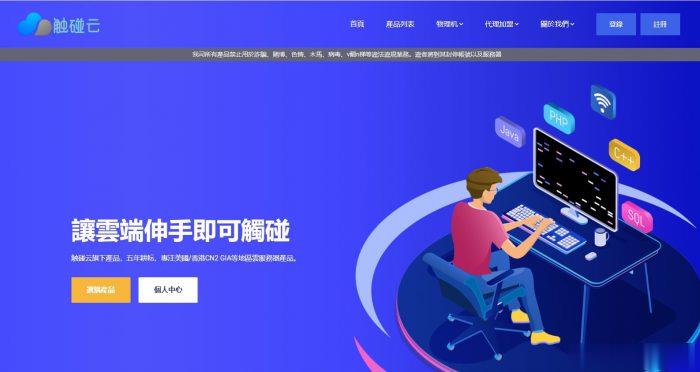
TTcloud:日本独立服务器促销活动,价格$70/月起,季付送10Mbps带宽
ttcloud怎么样?ttcloud是一家海外服务器厂商,运营服务器已经有10年时间,公司注册地址在香港地区,业务范围包括服务器托管,机柜托管,独立服务器等在内的多种服务。我们后台工单支持英文和中文服务。TTcloud最近推出了新上架的日本独立服务器促销活动,价格 $70/月起,季付送10Mbps带宽。也可以跟进客户的需求进行各种DIY定制。点击进入:ttcloud官方网站地址TTcloud拥有自...
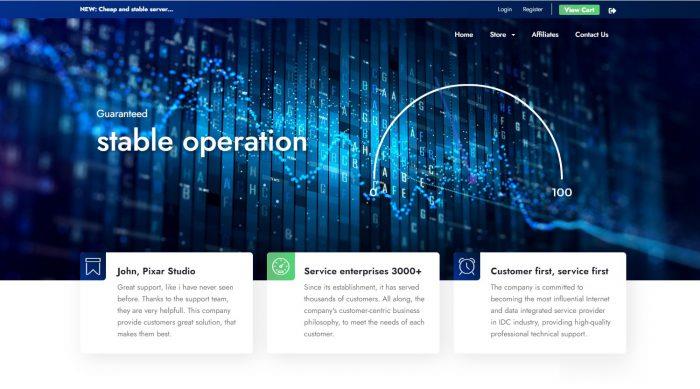
LOCVPS新上韩国KVM,全场8折,2G内存套餐月付44元起_网络传真服务器
LOCVPS(全球云)发布了新上韩国机房KVM架构主机信息,提供流量和带宽方式,适用全场8折优惠码,优惠码最低2G内存套餐月付仅44元起。这是一家成立较早的国人VPS服务商,目前提供洛杉矶MC、洛杉矶C3、和香港邦联、香港沙田电信、香港大埔、日本东京、日本大阪、新加坡、德国和荷兰等机房VPS主机,基于KVM或者XEN架构。下面分别列出几款韩国机房KVM主机配置信息。韩国KVM流量型套餐:KR-Pl...

-
站长故事爱迪生的故事支付宝查询余额怎么查询支付宝里的余额镜像文件是什么什么是文件镜像?什么是镜像文件?唱吧电脑版官方下载唱吧有电脑版的么? 在哪里下载啊?iphone6上市时间苹果6是什么时候出的 ?iphone6上市时间苹果6什么时候出来iphone6上市时间苹果6什么时候出?服务器连接异常服务器连接异常,即将退出,请重新进入游戏.怎么回事服务器连接异常主服务器连接异常淘宝软文范例经典软文案例